PS新手教程-如何使用PS制作镶嵌效果的炫酷海报
2023-09-14 270如何使用ps制作镶嵌效果的炫酷海报?给大家介绍如何使用ps制作镶嵌效果的炫酷海报,一起来看看吧。
1.首先打开ps软件,Ctrl+O打开图片,调整合适的尺寸。
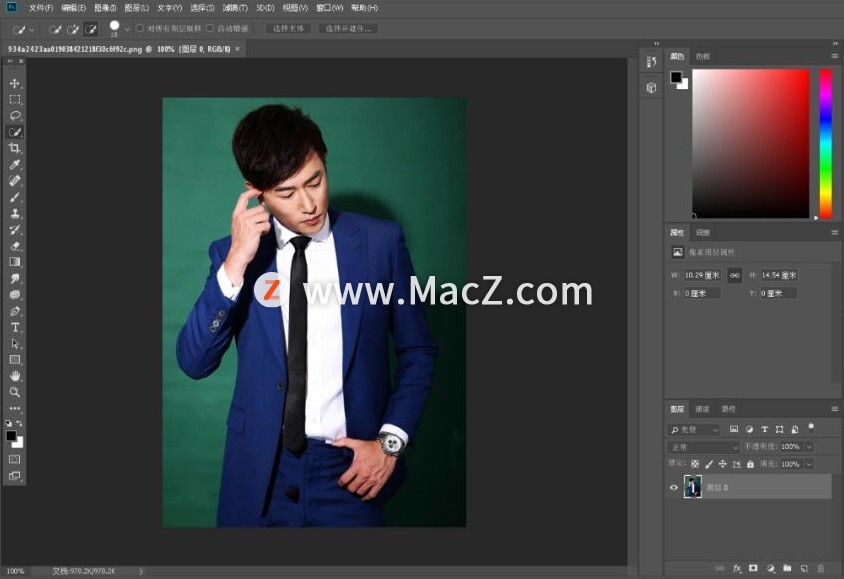
2.把这张夜景图片拖到人物图片中,Ctrl+T调整大小,直至覆盖原本的人物图。
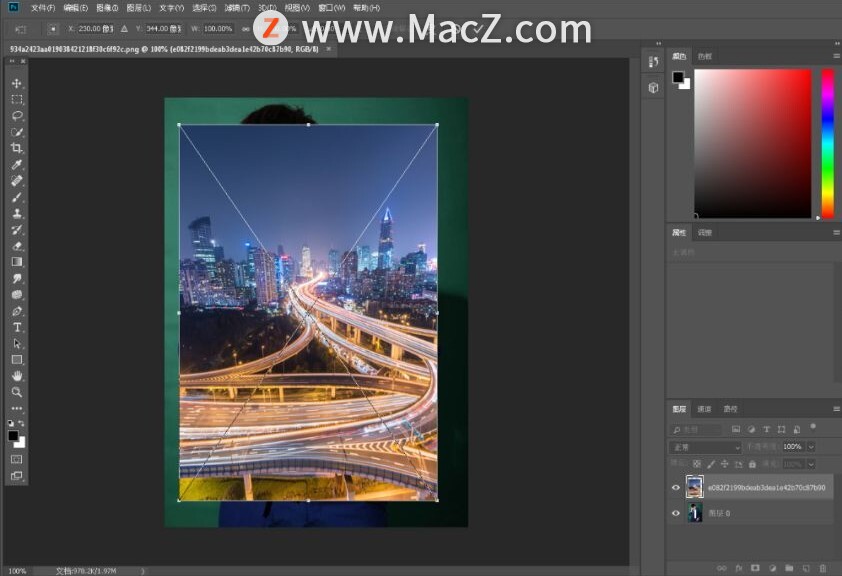
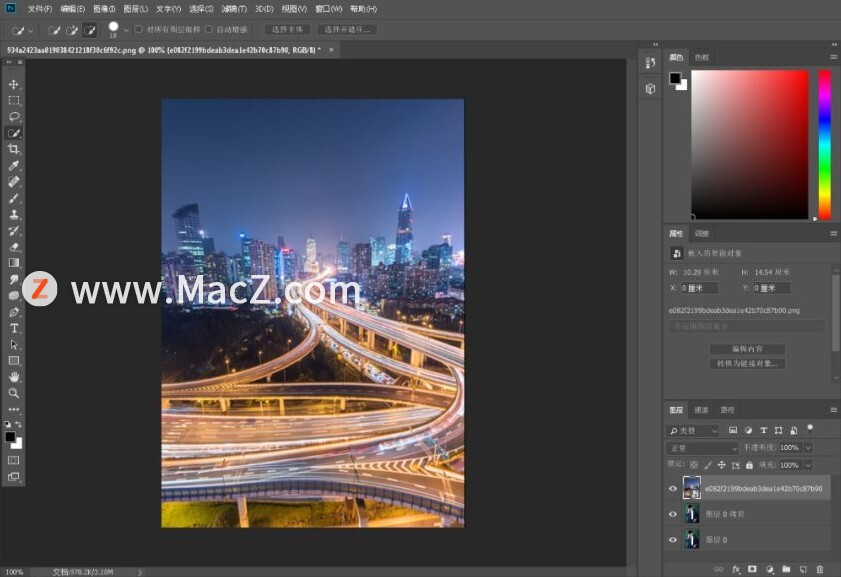
3.右击图层,选择创建剪贴蒙版,按着Alt键,添加蒙版。
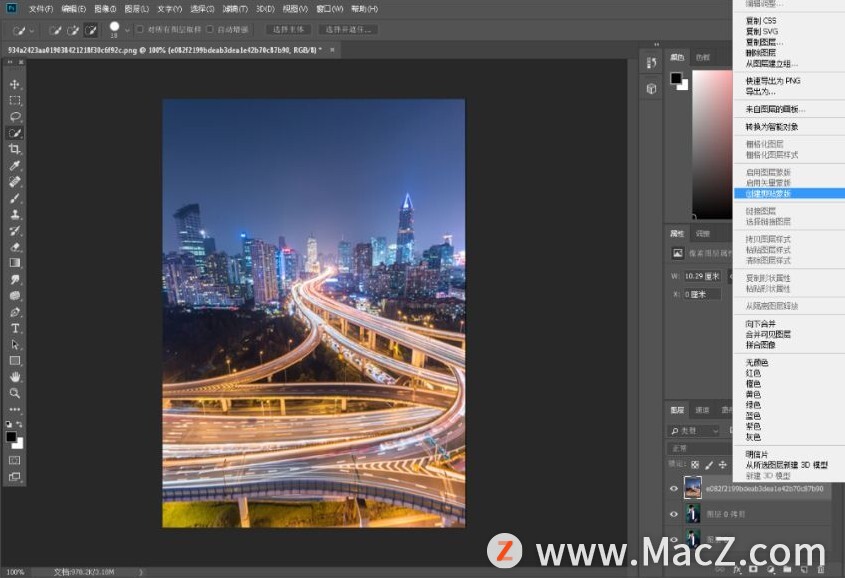
4.选择工具栏中的画笔工具,模式为正常,不透明度我选的是32%,当然也可以再大一点。
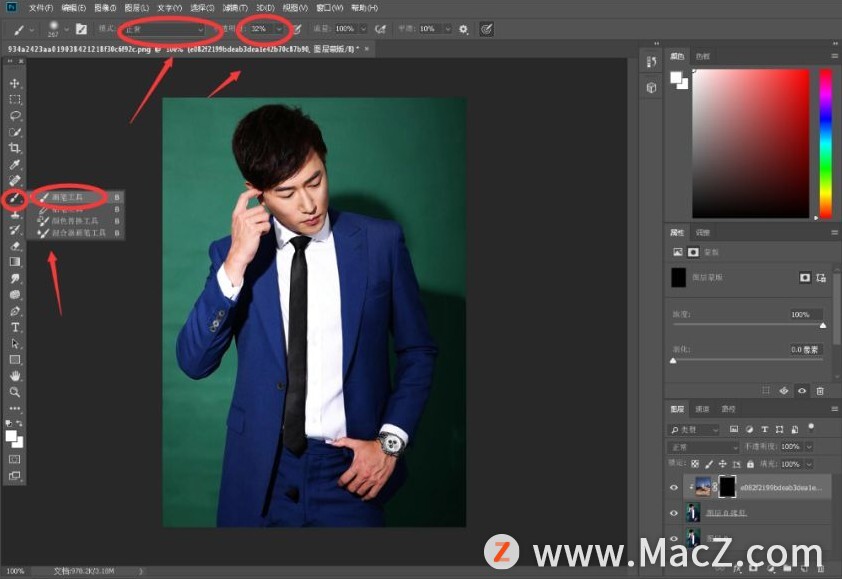
5.拖动画笔,轻轻涂抹就可以了!
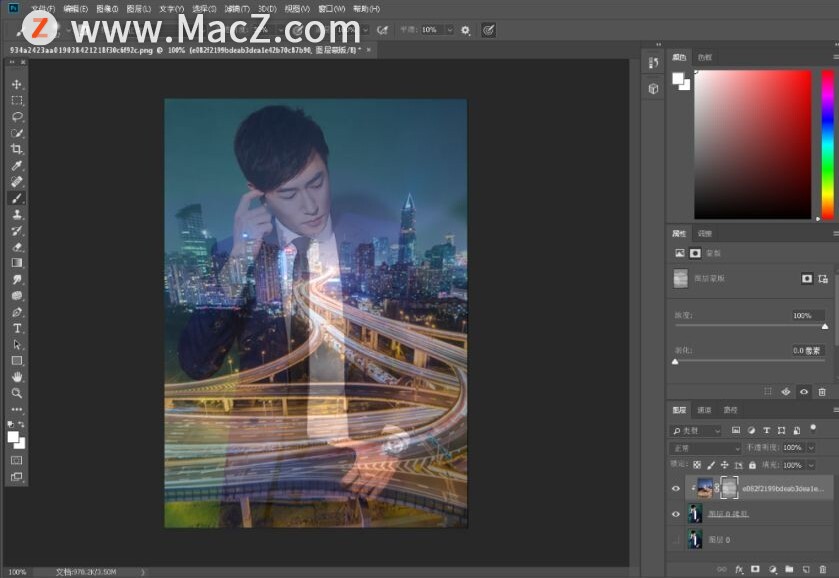
完成:

以上就是如何使用ps制作镶嵌效果的炫酷海报全部内容,希望对你有所帮助。
相关资讯
查看更多最新资讯
查看更多-

- 苹果 2025 款 iPhone SE 4 机模上手展示:刘海屏 + 后置单摄
- 2025-01-27 125
-

- iPhone 17 Air厚度对比图出炉:有史以来最薄的iPhone
- 2025-01-27 194
-

- 白嫖苹果机会来了:iCloud+免费试用6个月 新用户人人可领
- 2025-01-27 141
-

- 古尔曼称苹果 2025 年 3/4 月发布青春版妙控键盘,提升 iPad Air 生产力
- 2025-01-25 157
-

热门应用
查看更多-

- 快听小说 3.2.4
- 新闻阅读 | 83.4 MB
-

- 360漫画破解版全部免费看 1.0.0
- 漫画 | 222.73 MB
-

- 社团学姐在线观看下拉式漫画免费 1.0.0
- 漫画 | 222.73 MB
-

- 樱花漫画免费漫画在线入口页面 1.0.0
- 漫画 | 222.73 MB
-

- 亲子餐厅免费阅读 1.0.0
- 漫画 | 222.73 MB
-
 下载
下载
湘ICP备19005331号-4copyright?2018-2025
guofenkong.com 版权所有
果粉控是专业苹果设备信息查询平台
提供最新的IOS系统固件下载
相关APP应用及游戏下载,绿色无毒,下载速度快。
联系邮箱:guofenkong@163.com









